CAD如何重新生成圖案填充邊界
在CAD中,使用“重新創建邊界”按鈕,可以圍繞選定的圖案填充生成閉合多段線或面域對象,也可以指定將新的邊界對象與整個圖案填充相關聯。接下來我們用一個實例來看一下CAD中如何重新生成圖案填充邊界吧!
1. 打開一個圖形文件,如下圖所示,為這個無邊界的圖案填充重新生成邊界。
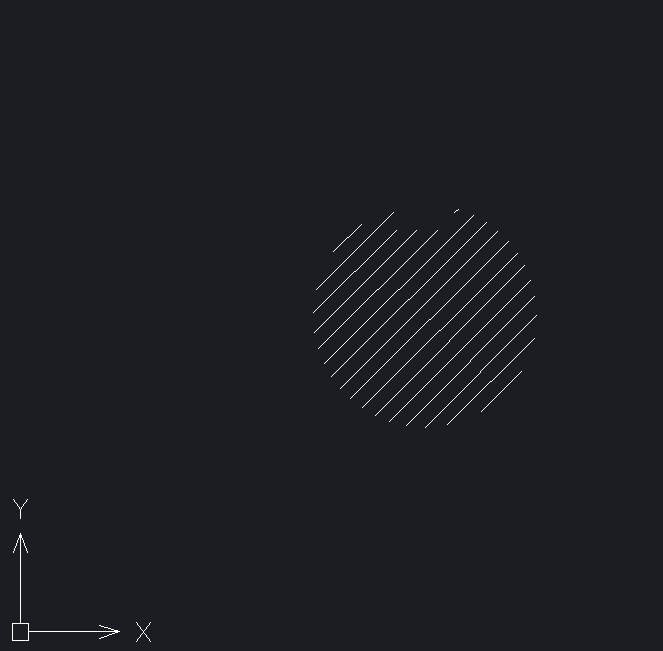
2. 選擇這個圖案填充對象,接著按鼠標右鍵選擇【編輯填充】,打開【填充】對話框,點擊【重新創建邊界】按鈕。
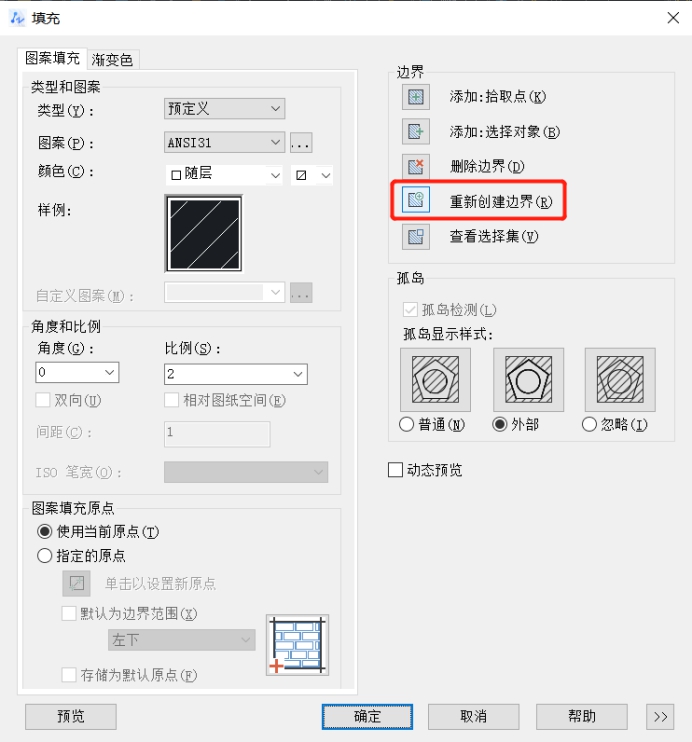
3. 在命令行提示“輸入邊界對象的類型 [面域(R)/多段線(P)] <多段線>:”時按回車鍵確認,創建多段線邊界。
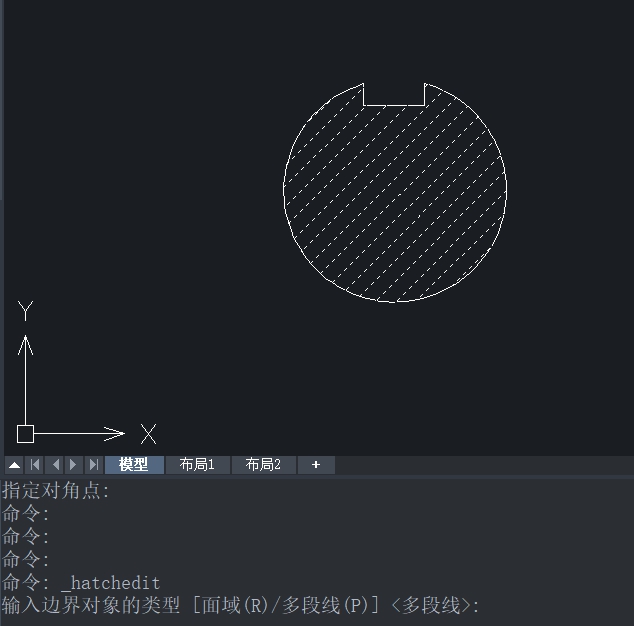
4. 在命令行提示“要重新關聯圖案填充與新邊界嗎? [是(Y)/否(N)]:”時,輸入“Y”并按回車鍵確認,返回【填充】對話框后點擊【確定】即可。
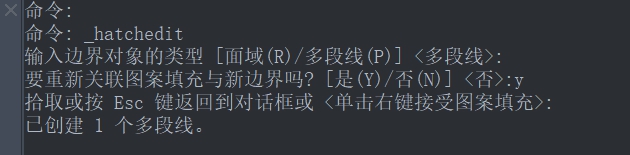
5. 重新創建邊界前后的對比如下圖所示,左邊是創建前,右邊是創建后。
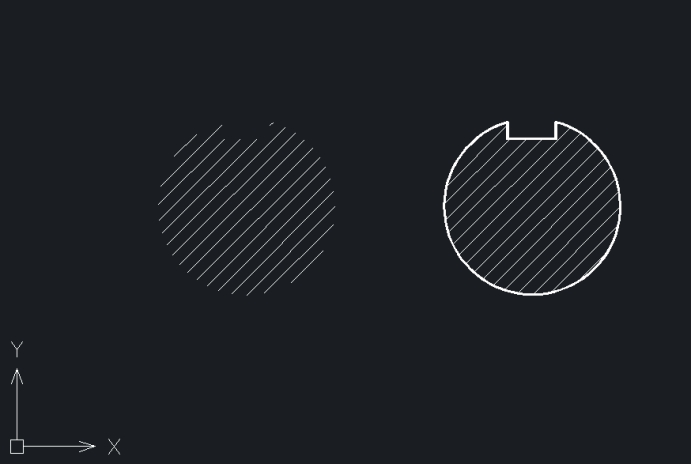
以上是CAD中重新生成圖案填充邊界的方法步驟,希望可以幫助到大家!
推薦閱讀:CAD制圖
推薦閱讀:CAD制圖軟件
·數字化轉型正當時!中望+博超全國產電力行業解決方案助力行業創新發展2025-03-27
·中望隆迪落戶上海,開啟中國工業軟件產業升級新征程2025-03-25
·中望軟件2025經銷商大會圓滿召開,共繪工軟生態新藍圖2025-03-17
·中望CAx一體化技術研討會:助力四川工業,加速數字化轉型2024-09-20
·中望與江蘇省院達成戰略合作:以國產化方案助力建筑設計行業數字化升級2024-09-20
·中望在寧波舉辦CAx一體化技術研討會,助推浙江工業可持續創新2024-08-23
·聚焦區域發展獨特性,中望CAx一體化技術為貴州智能制造提供新動力2024-08-23
·ZWorld2024中望全球生態大會即將啟幕,誠邀您共襄盛舉2024-08-21
·玩趣3D:如何應用中望3D,快速設計基站天線傳動螺桿?2022-02-10
·趣玩3D:使用中望3D設計車頂帳篷,為戶外休閑增添新裝備2021-11-25
·現代與歷史的碰撞:阿根廷學生應用中望3D,技術重現達·芬奇“飛碟”坦克原型2021-09-26
·我的珠寶人生:西班牙設計師用中望3D設計華美珠寶2021-09-26
·9個小妙招,切換至中望CAD竟可以如此順暢快速 2021-09-06
·原來插頭是這樣設計的,看完你學會了嗎?2021-09-06
·玩趣3D:如何巧用中望3D 2022新功能,設計專屬相機?2021-08-10
·如何使用中望3D 2022的CAM方案加工塑膠模具2021-06-24
·cad如何通過構造線指定三角形的中心點?2016-06-15
·已知弧長和半徑如何在CAD中畫圓弧?2019-12-20
·CAD如何將開放多段線圖形封閉2021-01-20
·?CAD如何應用定距等分讓特定圖形沿某一曲線排列2018-04-04
·CAD怎么通過指定邊界來放大區域 2019-09-05
·CAD怎么繪制六角鑲花圖形2019-01-16
·什么是CAD的拉長命令2023-02-20
·CAD拓展工具改層復制的應用2021-04-23














